Aquí se explica cómo solucionar el error "Lo que necesita su atención" en Windows 10
Publicado: 2019-06-28A medida que las versiones anteriores de Windows dejan de ser populares y Windows 10 se convierte en un elemento básico mundial, las actualizaciones continuas adquieren cada vez más importancia. A medida que se implementan nuevas funciones en cada actualización de funciones, los usuarios de Windows 10 se apresuran a alcanzar ese botón de Windows Update y rezan fervientemente para que no falle.
Desafortunadamente, el proceso de actualización a menudo falla o se interrumpe por una u otra razón. Por lo general, Microsoft agrega un mensaje de error a la notificación de actualización fallida para que el usuario pueda saber qué causó que el proceso terminara y buscar una solución. Pero, ¿qué sucede cuando recibe un mensaje inútil que básicamente no le dice nada y ni siquiera le permite volver a intentar la actualización? Ira y frustración, eso es.
Los usuarios que intentaron instalar la actualización de mayo de 2019 han estado llenando los tableros de mensajes de Windows 10 con lamentos sobre el proceso que enfrenta tantos inconvenientes y errores. Algunos incluso se han dado por vencidos molestos. La causa no es ayudada por Microsoft que a veces muestra mensajes de "su PC no se puede actualizar" pero "no se necesita ninguna acción" en la pantalla Error de actualización. Ambos mensajes, en lo que respecta a los mensajes de error, se clasifican entre inútiles y sin sentido.
Otra notificación molesta que a menudo se muestra cuando se cancela la actualización de Windows 10 es el mensaje de error "Qué necesita su atención", que le dice que su PC no se puede actualizar a Windows 10 pero no le dice exactamente por qué. Esta guía le mostrará qué hacer si alguna vez encuentra este mensaje cuando intenta actualizar su PC. Siempre que siga meticulosamente los pasos dados, podrá instalar las últimas actualizaciones de Windows 10 sin muchos problemas.
“Lo que necesita tu atención” en Windows 10
Muchas cosas necesitan nuestra atención en Windows 10, si somos honestos. Pero eso, presumiblemente, no es lo que tiene en mente quien decidió programar ese mensaje en la base de datos de errores de Windows 10. Sucede que varios usuarios han tenido sus pantallas de configuración de Windows 10 interrumpidas por la ventana "Qué necesita su atención". Normalmente, eso es algo bueno, ya que si algo anda mal, nos gustaría saberlo y solucionarlo para evitar problemas más adelante. Excepto que Windows en realidad no le dice qué necesita su atención. A pesar de que, de hecho, lo sabe. Es probable que reciba un mensaje como el siguiente:
- ¿Qué necesita tu atención?
- Las siguientes cosas necesitan su atención para continuar con la instalación y mantener la configuración de Windows, los archivos personales y las aplicaciones.
- ¿Por qué estoy viendo esto?
- Esta PC no se puede actualizar a Windows 10.
Su PC tiene un controlador o servicio que no está listo para esta versión de Windows 10. No es necesario realizar ninguna acción. Windows Update ofrecerá automáticamente esta versión de Windows 10 una vez que se haya resuelto este problema.
Las palabras críticas del mensaje son " Su PC tiene un controlador o servicio que no está listo para esta versión de Windows", pero Microsoft no nos dice qué controlador o servicio en particular causó la interrupción. En su lugar, se le deja que se las arregle para descubrir la causa por su cuenta. Puede intentar aislar el controlador exacto mediante la resolución de problemas, pero buena suerte al revisar los cientos de controladores de sistema, hardware y de terceros en su computadora para encontrar un culpable del tamaño de un byte.
Si es del tipo dócil o tolerante, podría decidir no tomar ninguna medida como recomienda Microsoft. El problema es que, de hecho, debe tomar medidas (instalar la última actualización de Windows 10) y sentarse de brazos cruzados no es una buena manera de hacerlo.
Cómo eliminar el mensaje de error "Lo que necesita su atención" en Windows 10
Dejemos una cosa clara: Windows sabe exactamente “qué necesita su atención”; simplemente no te lo está diciendo. Afortunadamente, puedes averiguarlo por tu cuenta investigando algunos rincones no frecuentados de la carpeta de Windows en tu PC. Cuando ocurre un error en Windows, el sistema operativo crea un registro de ese error y lo almacena en una carpeta reservada para ese propósito. Al examinar el registro de errores para el mensaje de error de configuración de Windows "Lo que necesita su atención", sabrá qué controladores o servicios están causando problemas con la actualización de Windows.
Para ver el registro de errores, haga lo siguiente:
- Abra el Explorador de Windows haciendo clic en su icono en la barra de tareas de su escritorio.
- Copie y pegue la siguiente ruta en la barra de direcciones y haga clic en Entrar:
C: \$WINDOWS. ~BT\Fuentes\Panther
- En esta carpeta, encontrará uno o más archivos xml con la etiqueta "CompatData_xxxx_yy_zz_aa_bb_cc" con las primeras tres secuencias de letras para la fecha y las últimas tres para la hora. Los archivos están organizados en orden ascendente, por lo que el que está buscando, el más reciente, está en la parte inferior.
- Copie el archivo en su escritorio.
- Abra el archivo con un editor de texto avanzado como Notepad++ o un navegador web como Edge o Chrome.
- Lea el registro y observe las cadenas que registran el valor "BlockMigration = True" en Dispositivos, Paquetes de controladores, Programas y cualquier otra sección del informe. En el caso de los controladores, deben ser ciertos archivos .inf.
- Estos archivos son los que bloquean la migración a la nueva versión de Windows 10. El siguiente paso es encontrar qué controladores son en particular. Para hacer esto, debe hacer coincidir el archivo inf asociado con el controlador específico.
- Navegue a esta carpeta: C: \Windows\INF. Busque los archivos .inf que ha aislado.
- Abra el archivo con cualquier editor de texto. Incluso WordPad funcionará bien.
- Verá el nombre del archivo en el editor de texto. Por ejemplo, oem42.inf es el archivo de configuración del puerto serie virtual de Windows y pmokcl1.inf es el archivo de controladores de impresora de bandeja de entrada de Windows. Estos serían los controladores que bloquean la instalación.
Existe la posibilidad, por remota que sea, de que la razón por la que estos archivos de controlador interrumpieron el proceso de instalación sea porque en realidad son archivos infectados. A medida que los métodos de penetración de malware se vuelven más siniestros y clandestinos, los archivos peligrosos disfrazados de componentes inofensivos del sistema de Windows a menudo llegan a la carpeta del sistema donde causan estragos en el sistema operativo. Algunos de ellos permanecen inactivos hasta que se inicia una operación a la que están programados para reaccionar.

En este punto, vale la pena examinar los archivos de su sistema en busca de rastros de malware. Si no confía en que Windows Defender haga el trabajo, le recomendamos Auslogics Anti-Malware para este propósito. El software de seguridad elimina todo tipo de troyanos, virus, malware y programas encubiertos, incluidos aquellos que nunca pensó que existían. Incluso puede usarlo como un antivirus secundario para brindar protección adicional a su computadora.
Solucione el error "Lo que necesita su atención" al actualizar a la actualización de Windows 10 de mayo de 2019
Con el controlador o servicio culpable identificado, el próximo paso obvio es actualizarlo o eliminarlo. A veces, el mensaje " Su PC tiene un controlador o servicio que no está listo para esta versión de Windows" no significa que el controlador sea malo. Simplemente significa que es demasiado antiguo para funcionar con la versión de Windows a la que intenta actualizar. Si cree que el controlador realiza una función importante para la que lo usa regularmente y no desea eliminarlo todavía, puede verificar si hay una versión actualizada del controlador.
Puede usar Auslogics Driver Updater para verificar los controladores más recientes para las herramientas de Microsoft y de terceros que causan problemas. Con su función de descarga automática, no tiene que preocuparse por encontrar los controladores correctos para su hardware específico. El software está programado para verificar solo los controladores aprobados por el fabricante para la marca, modelo y versión de hardware de su computadora.
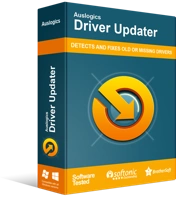
Resuelva problemas de PC con Driver Updater
El rendimiento inestable de la PC a menudo es causado por controladores obsoletos o corruptos. Auslogics Driver Updater diagnostica problemas de controladores y le permite actualizar los controladores antiguos todos a la vez o uno a la vez para que su PC funcione mejor
Aquí se explica cómo utilizar Auslogics Driver Updater:
- Descargue e instale el software.
- Inicie Auslogics Driver Updater y conecte su PC a Internet.
- Haga clic en el botón verde "Iniciar búsqueda" y Driver Updater buscará en su sistema controladores defectuosos, faltantes u obsoletos.
- Se mostrará una lista de controladores que requieren actualizaciones por categoría. Haga clic en "Expandir lista" para verlos todos.
Si te gusta lo que has visto, puedes actualizar a la versión completa. Escaneará sus dispositivos y los actualizará todos con un solo clic para garantizar un rendimiento más fluido.
Si la instalación de la actualización de Windows 10 aún muestra el mensaje de error "Lo que necesita su atención" después de hacer esto, el siguiente paso es eliminar el programa que usa el controlador infractor. Si más de un elemento es el culpable, elimínelos todos.
Para los controladores, debe ir al menú Características de Windows y anular la selección de los controladores. Vaya a Panel de control > Programas > Activar o desactivar las características de Windows y desmarque los programas.
Después de hacer esto, hay un paso adicional que debe realizar si desea reanudar el proceso de configuración. Debe volver a C: \$WINDOWS. ~BT\Sources\Panther que abrió al principio y elimine el archivo " compatscancache.dat" que se encuentra dentro. Una vez hecho esto, puede volver a la ventana de configuración de Windows 10 y hacer clic en Actualizar, siempre que no lo haya cerrado con furia justa. Si es así, simplemente comience de nuevo y no debería encontrar ningún error esta vez.
Una vez que la última actualización de Windows 10 de mayo de 2019 se haya instalado correctamente, puede volver a las características de Windows y volver a habilitar los programas que deseleccionó anteriormente.
